Włącz przekierowanie portów dla TP-Link TL-WR840N
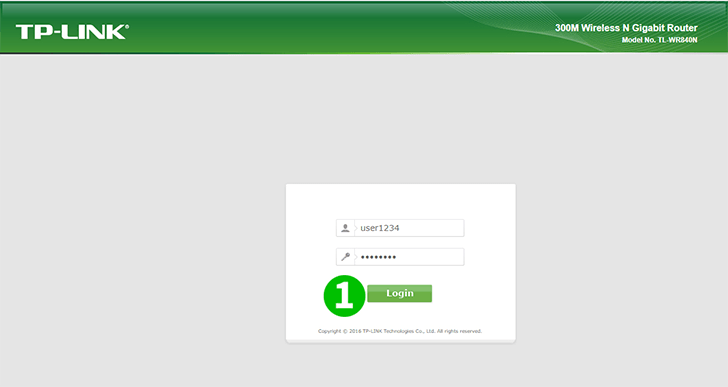
1 Zaloguj się do routera TL-WR840N przy użyciu nazwy użytkownika i hasła

2 Kliknij „Forwarding” i „Virtual Server” w menu głównym po lewej stronie
3 Kliknij przycisk „Add New...”
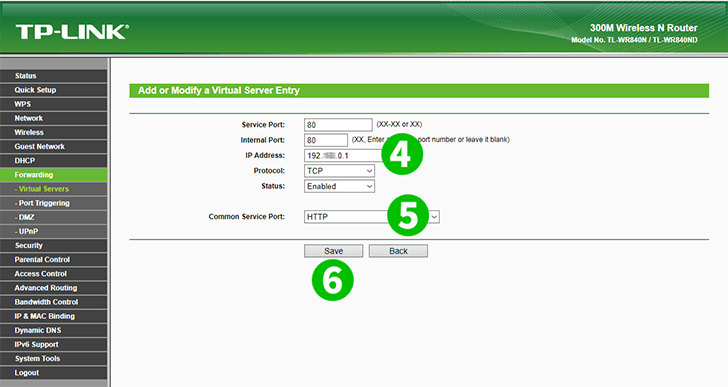
4 W polu tekstowym „IP Address” wpisz adres IP komputera, na którym działa cFos Personal Net
5 Z listy opcji „Common Service Ports” wybierz „HTTP”, aby użyć ustawień portów
6 Zapisz nowe ustawienia, klikając przycisk „Save”
Przekierowanie portów jest teraz skonfigurowane dla twojego komputera!
Włącz przekierowanie portów dla TP-Link TL-WR840N
Instrukcje dotyczące aktywacji przekierowania portów dla TP-Link TL-WR840N